win10电脑设置在我录制游戏时录制音频的方法
时间:2024-05-22 15:42:09作者:极光下载站人气:13
win10电脑中存在着非常多且强大的功能可以使用,让我们可以更好的将重要的文件通过电脑进行管理,其中有很多小伙伴喜欢玩电脑游戏,于是会在电脑上安装一些自己喜欢的游戏软件进行运行,其中在运行游戏的时候,想要进行录制音频操作,如果你在游戏的时候无法进行音频的录制,那么我们可以进入到电脑中的游戏设置页面中,将其中的在游戏时录制音频选项点击启用即可,下方是关于如何使用win10电脑设置游戏时录制音频的具体操作方法,如果你需要的情况下可以看看方法教程,希望小编的方法教程对大家有所帮助。
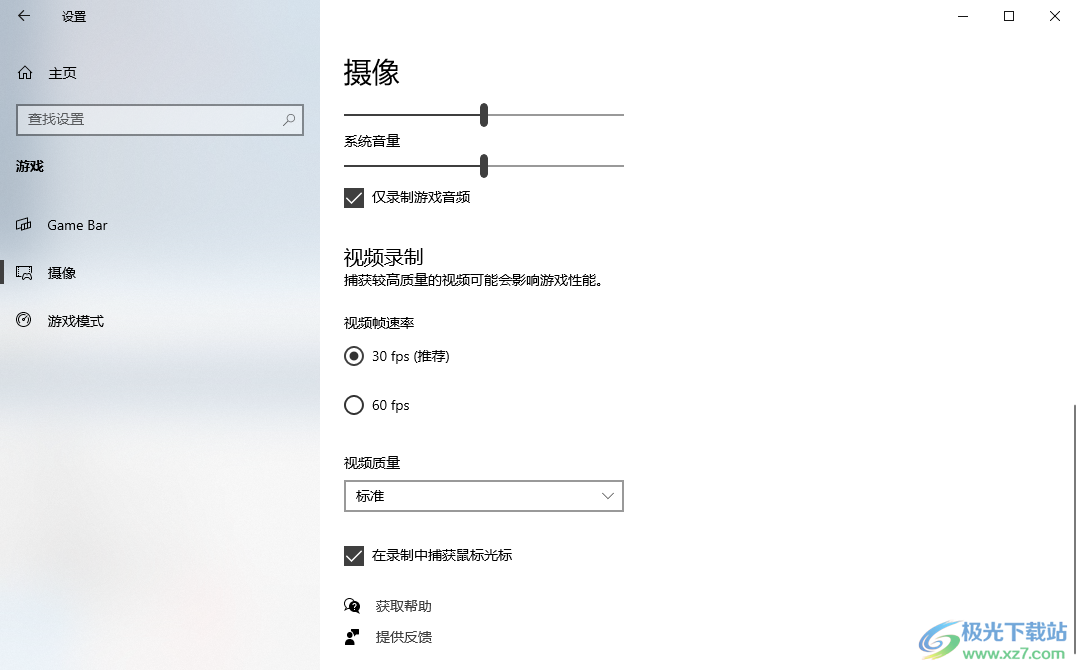
方法步骤
1.首先,我们需要在页面左下角的位置将开始菜单的窗口点击打开,选择设置按钮点击进入。
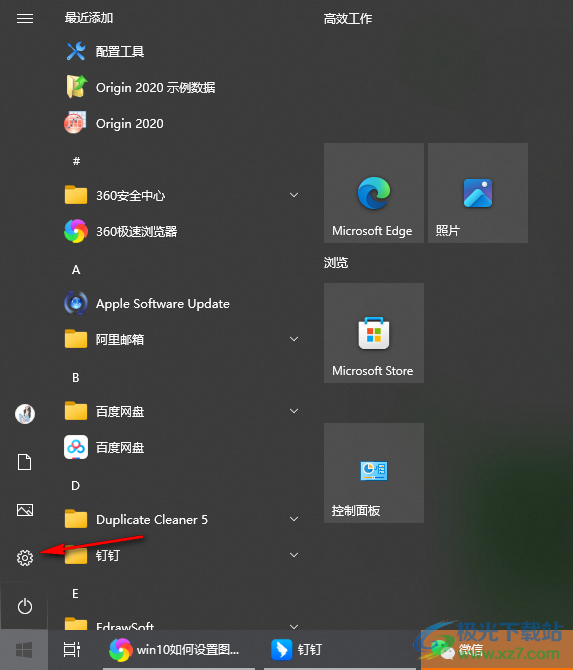
2.当我们进入之后,在弹出的页面上,我们可以将其中的【游戏】选项进行点击一下。
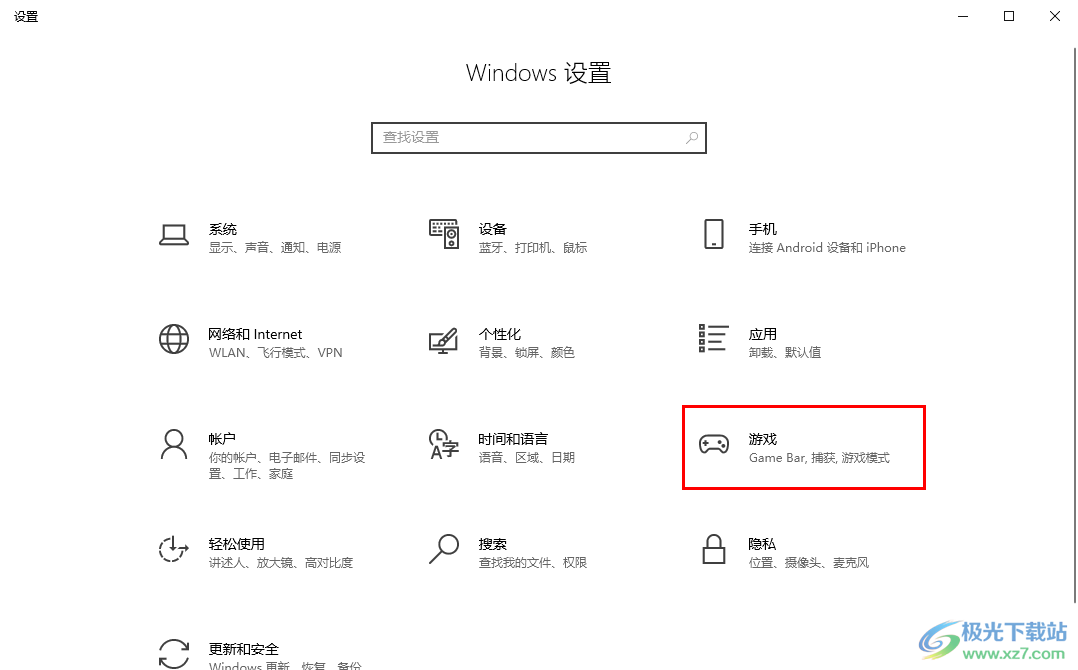
3.随后,我们就可以进入到游戏的页面中,在左侧的位置将【摄像】点击一下,在页面右侧即可出现一些相关选项,将其中的【在我录制游戏时录制音频】选项点击启用即可。
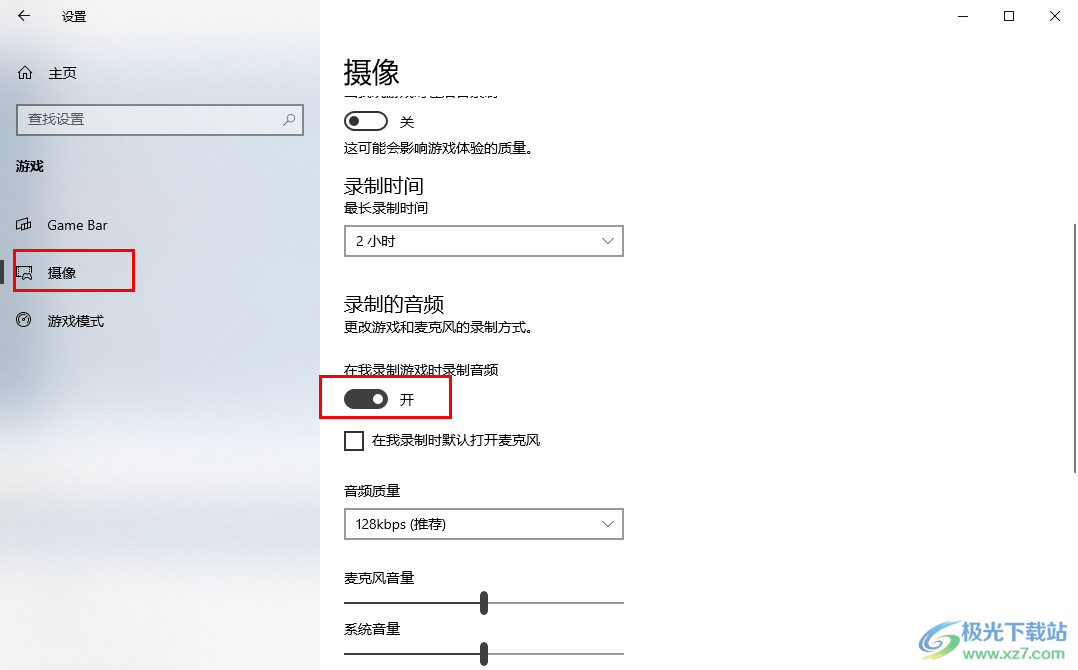
4.随后,我们将还可以在下方的位置进行音频质量的设置操作,以及进行麦克风音量和系统音量的调整等。
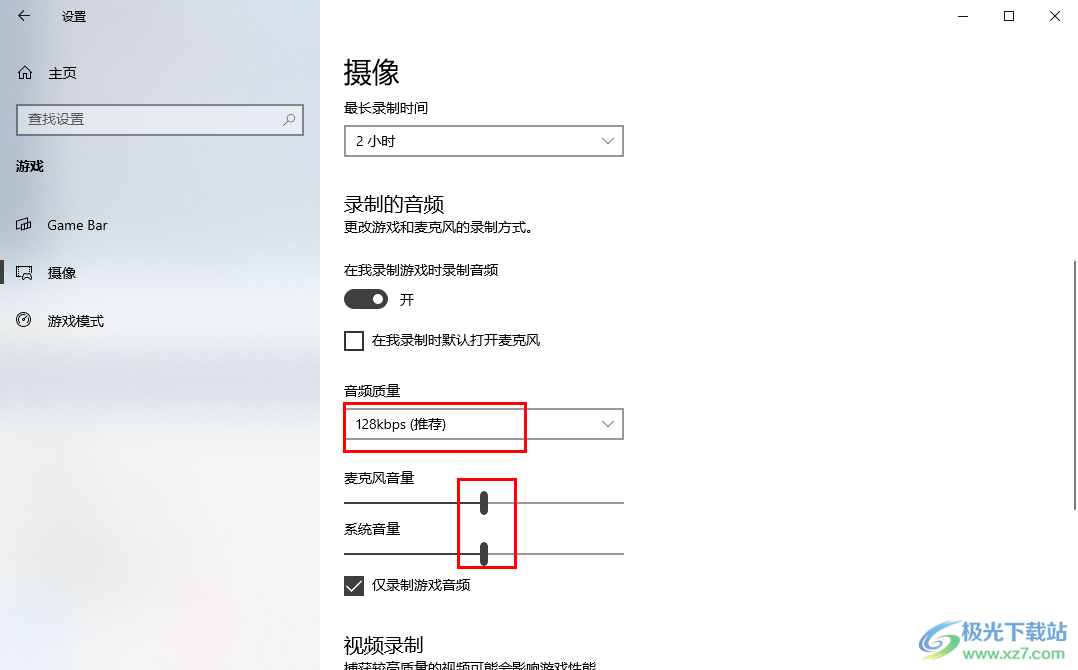
5.滚动页面到下方,还可以进行视频录制的帧速率参数进行调整以及对视频质量进行调整等,如图所示。
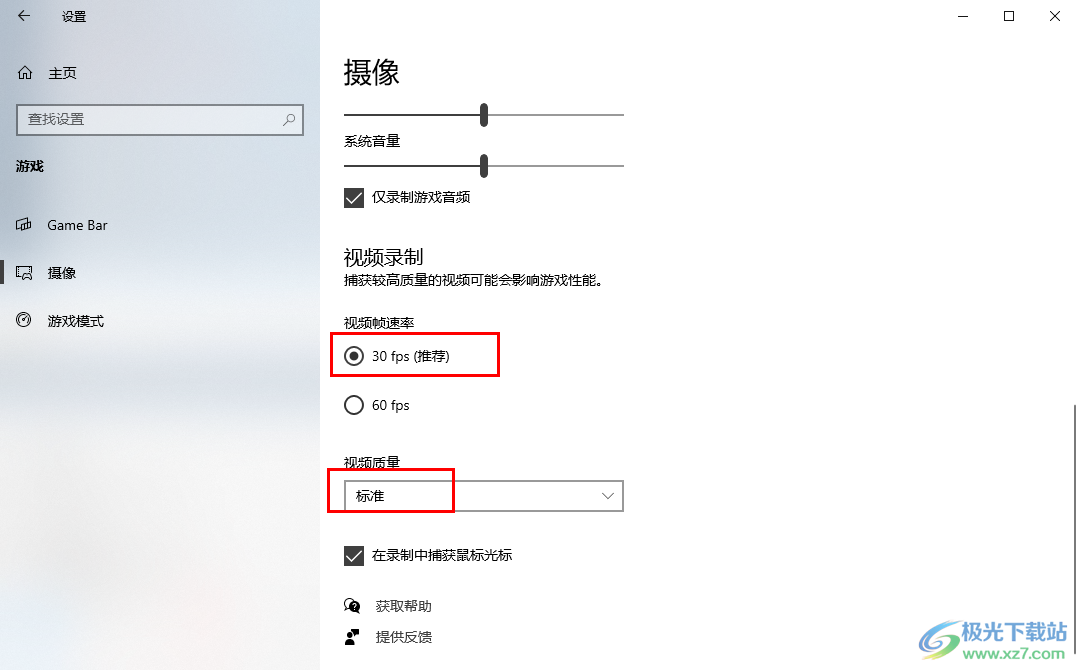
以上就是关于如何使用Win10电脑设置在我录制游戏时录制音频的具体操作方法,我们可以通过上述的教程进行设置在自己录制游戏的过程中进行录制音频,以及还可以对录制的视频的质量以及帧速率进行调整,感兴趣的话可以试试哦。

大小:4.00 GB版本:64位单语言版环境:Win10
- 进入下载
相关推荐
相关下载
热门阅览
- 1百度网盘分享密码暴力破解方法,怎么破解百度网盘加密链接
- 2keyshot6破解安装步骤-keyshot6破解安装教程
- 3apktool手机版使用教程-apktool使用方法
- 4mac版steam怎么设置中文 steam mac版设置中文教程
- 5抖音推荐怎么设置页面?抖音推荐界面重新设置教程
- 6电脑怎么开启VT 如何开启VT的详细教程!
- 7掌上英雄联盟怎么注销账号?掌上英雄联盟怎么退出登录
- 8rar文件怎么打开?如何打开rar格式文件
- 9掌上wegame怎么查别人战绩?掌上wegame怎么看别人英雄联盟战绩
- 10qq邮箱格式怎么写?qq邮箱格式是什么样的以及注册英文邮箱的方法
- 11怎么安装会声会影x7?会声会影x7安装教程
- 12Word文档中轻松实现两行对齐?word文档两行文字怎么对齐?
网友评论